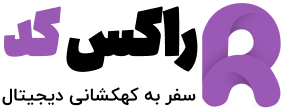اهمیت امنیت در دنیای دیجیتال
در عصر حاضر که زندگی ما به شدت با فناوریهای دیجیتال گره خورده است، حفظ امنیت اطلاعات شخصی و حسابهای کاربری اهمیت بیشتری پیدا کرده است. با افزایش تهدیدات سایبری، روشهای سنتی احراز هویت دیگر کافی نیستند. در این میان، تایید دو مرحلهای به عنوان یک راهکار موثر برای افزایش امنیت مطرح شده است.
تایید دو مرحلهای چیست؟
تعریف و مفهوم
تایید دو مرحلهای (2FA) یک لایه امنیتی اضافی است که برای ورود به حسابهای کاربری استفاده میشود. در این روش، کاربر علاوه بر وارد کردن نام کاربری و رمز عبور، باید یک مرحله تایید دیگر را نیز طی کند.
تفاوت با روشهای سنتی احراز هویت
در روشهای سنتی، تنها با وارد کردن نام کاربری و رمز عبور، دسترسی به حساب امکانپذیر بود. اما در تایید دو مرحلهای، حتی اگر فردی به رمز عبور شما دسترسی پیدا کند، بدون گذراندن مرحله دوم تایید، نمیتواند وارد حساب شما شود.
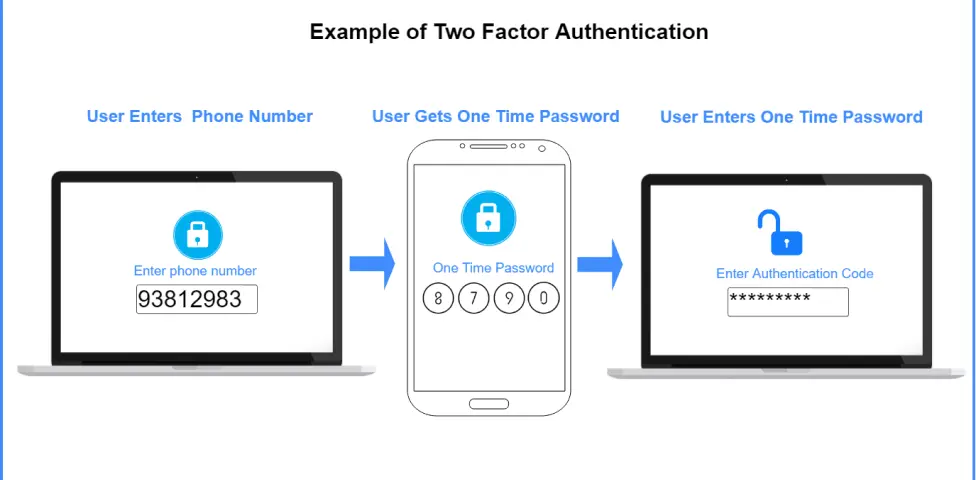
اهمیت تایید دو مرحلهای
افزایش امنیت حسابهای کاربری
تایید دو مرحلهای امنیت حسابهای کاربری را به طور قابل توجهی افزایش میدهد. این روش مانند قفلی دوم برای درب خانه شما عمل میکند.
محافظت در برابر حملات فیشینگ و هک
با استفاده از این روش، حتی اگر هکرها موفق به سرقت رمز عبور شما شوند، بدون دسترسی به عامل دوم تایید، نمیتوانند به حساب شما نفوذ کنند.
کاهش ریسک سرقت اطلاعات
تایید دو مرحلهای ریسک سرقت اطلاعات حساس را به حداقل میرساند، زیرا دسترسی به حساب را دشوارتر میکند.
انواع روشهای تایید دو مرحلهای
پیامک (SMS)
در این روش، یک کد یکبار مصرف به شماره تلفن همراه کاربر ارسال میشود.
تماس تلفنی
سیستم با کاربر تماس گرفته و کد تایید را به صورت صوتی اعلام میکند.
ایمیل
کد تایید به آدرس ایمیل ثانویه کاربر ارسال میشود.
اپلیکیشنهای احراز هویت
اپلیکیشنهایی مانند Google Authenticator کدهای یکبار مصرف تولید میکنند.
کلیدهای امنیتی فیزیکی
دستگاههای کوچکی که به کامپیوتر یا گوشی متصل شده و هویت کاربر را تایید میکنند.
تایید دو مرحلهای با نرمافزارهای معتبر
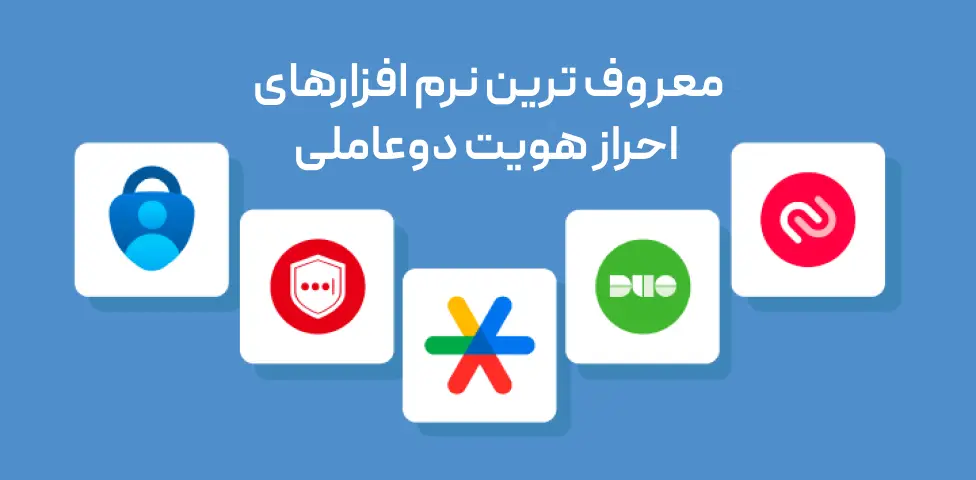
Google Authenticator
این اپلیکیشن کدهای تایید ۶ رقمی تولید میکند که هر ۳۰ ثانیه تغییر میکنند.
Microsoft Authenticator
علاوه بر تولید کد، امکان تایید ورود با یک کلیک را نیز فراهم میکند.
مقایسه ویژگیها و کارکردها
هر دو اپلیکیشن عملکرد مشابهی دارند، اما Microsoft Authenticator قابلیتهای اضافی مانند مدیریت رمز عبور را نیز ارائه میدهد.
مزایا و معایب استفاده از تایید دو مرحلهای
مزایا: امنیت بالاتر، کاهش ریسک نفوذ
تایید دو مرحلهای امنیت حسابها را به طور چشمگیری افزایش میدهد و احتمال نفوذ غیرمجاز را کاهش میدهد.
معایب: پیچیدگی نسبی، نیاز به دسترسی به دستگاه ثانویه
استفاده از این روش ممکن است برای برخی کاربران پیچیده باشد و نیاز به دسترسی به تلفن همراه یا دستگاه دیگر دارد.
راهنمای جامع احراز هویت دو مرحلهای (2FA) در Wordfence
امنیت اطلاعات وبسایتها یکی از مهمترین موضوعات در مدیریت سایتها است. یکی از بهترین روشها برای افزایش امنیت ورود به سایت، استفاده از احراز هویت دو مرحلهای (Two-Factor Authentication یا 2FA) است. در این مقاله، به بررسی نحوه فعالسازی، استفاده و رفع مشکلات مربوط به این ویژگی در افزونه امنیتی Wordfence خواهیم پرداخت.
نحوه فعالسازی احراز هویت دو مرحلهای در Wordfence
برای فعالسازی 2FA در Wordfence، ابتدا نیاز به نصب یک برنامه احراز هویت بر روی تلفن همراه یا تبلت خود دارید. برخی از برنامههای محبوب برای این منظور عبارتند از:
- Google Authenticator
- Microsoft Authenticator
- LastPass Authenticator
- Authy
پس از نصب برنامه، مراحل زیر را دنبال کنید:
- به صفحه “Login Security” در افزونه وردفنس بروید.
- در برنامه احراز هویت، یک ورودی جدید اضافه کنید و QR کدی که در صفحه “Login Security” نمایش داده میشود را اسکن کنید.
- کدی که توسط برنامه تولید میشود را در صفحه وارد کرده و بر روی دکمه “Activate” کلیک کنید.
- حتماً کدهای بازیابی (Recovery Codes) را دانلود کرده و در مکانی امن نگهداری کنید.
ورود با استفاده از احراز هویت دو مرحلهای
برای ورود به سایت با استفاده از 2FA:
- نام کاربری و رمز عبور خود را وارد کرده و دکمه “Log In” را فشار دهید.
- زمانی که از شما کد 2FA خواسته شد، کدی که توسط برنامه احراز هویت شما تولید شده است را وارد کنید.
- در صورت استفاده از چند سایت با 2FA، مطمئن شوید که کد صحیح برای سایت مربوطه را وارد میکنید.
استفاده از کدهای بازیابی
کدهای بازیابی که در زمان فعالسازی 2FA ذخیره کردهاید، میتوانند در صورتی که دستگاه احراز هویت خود را گم کردهاید یا دسترسی به آن ندارید، استفاده شوند. این کدها طولانیتر از کدهای معمولی هستند و هر کد تنها یک بار قابل استفاده است.
غیرفعالسازی احراز هویت دو مرحلهای
اگر نیاز به غیرفعال کردن 2FA دارید:
- وارد سایت شوید و به صفحه “Login Security” بروید.
- دکمه “Deactivate” را فشار دهید.
در صورتی که نیاز به غیرفعال کردن 2FA برای کاربر دیگری دارید:
- به صفحه “Users” در وردپرس بروید.
- بر روی لینک “2FA” در زیر نام کاربر کلیک کنید.
- در صفحه باز شده، دکمه “Deactivate” را فشار دهید.
رفع مشکلات احتمالی
در صورتی که با مشکل ورود مواجه شدید و دسترسی به کدهای بازیابی ندارید، میتوانید پلاگین وردفنس را از طریق FTP/SSH یا پنل هاست غیرفعال کرده و سپس اقدام به ورود کنید. همچنین میتوانید تنظیمات تاریخ و زمان دستگاه خود را بررسی کرده و اطمینان حاصل کنید که برنامه احراز هویت شما بهروز است.